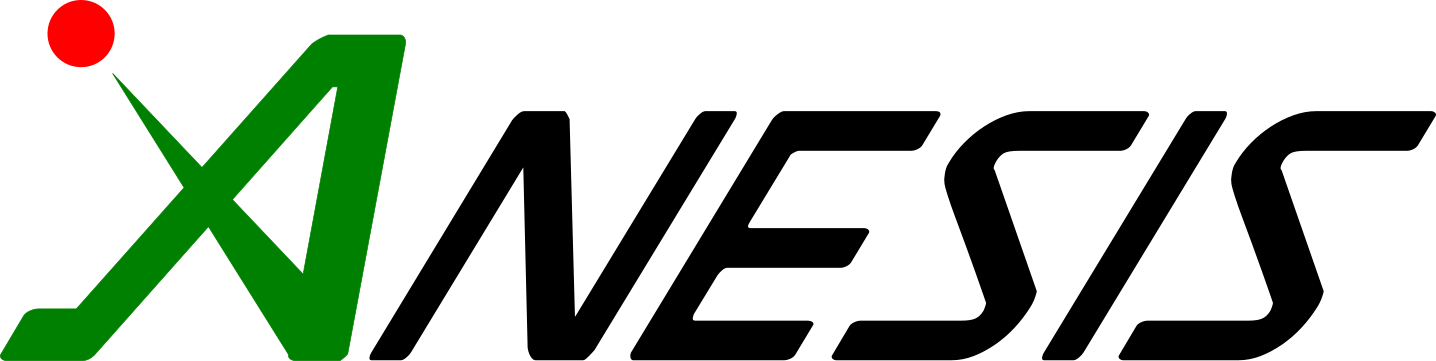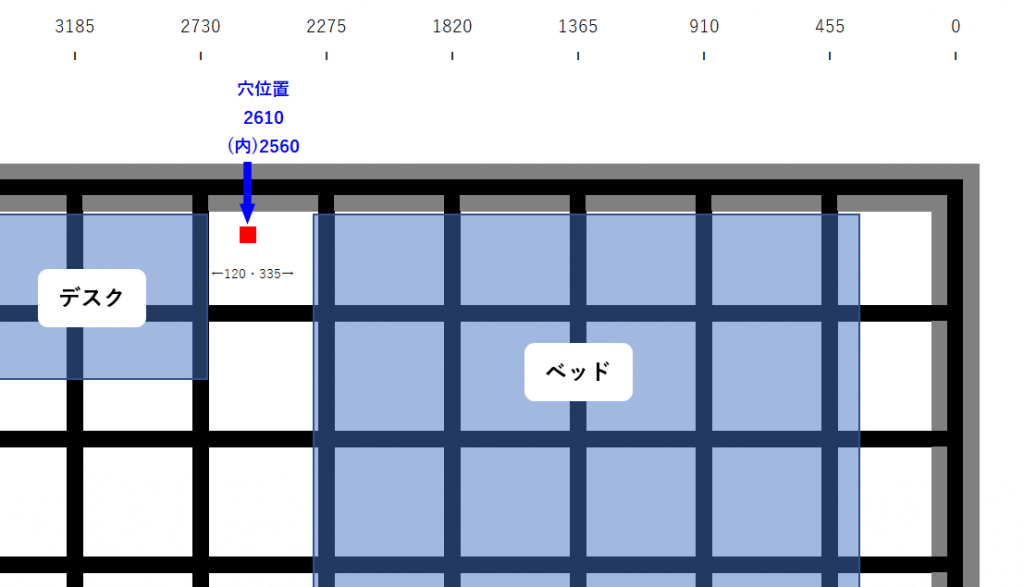さて、またまた久しぶりのブログアップになってしまいました。
このところ忙しかった事もあってなかなかアップできずにずるすると。。。
今年はもっと頑張らないといけませんねー! 反省しきりです。。。
・・・と、前にも書いたのですけどね。(;・∀・)
どこでもインターネットが使えるのは当たり前の時代
さて今回は、WIFIやNET環境を快適にするために『1階と2階に有線LAN配線工事』を行いましたのでそのご紹介をしたいと思います。
最近では小さなお子様を除けば、パソコン関わらずスマホやタブレットなど『一人1台』は持っているのが当たり前になりましたね。
自分の部屋、リビング、1階、2階などどこにいてもインターネットが必要な時代ですが、ほとんどのご自宅ではWIFI機器を設置してご利用になっているのではないでしょうか?
このWIFI、配線の必要がないため自由度があってとても便利なのですが、距離や遮蔽物の影響でどうしても信号が弱くて遅かったり切れてしまうといった問題が付いてまわります。
WIFIが弱いなら有線LAN工事!
我が家でも長年この問題で『どうしたものか・・・』と悩んでいた訳ですが、そこで今回、1階と2階に有線LANの配線工事を行う事にしました。
という事で、今回は昨年末(2019年年末)に行った我が家のLAN配線工事の紹介にになります。(^^;)
このブログを見た方が個人でも工事ができるように解説をしますので、興味のある方はぜひ参考にしてください。
とは言っても家に穴を開けたりしますので、専門の業者さんにお願いする方が間違いありません。なのであくまで自己責任で。
では、築23年と古くてリフォームもしていないので汚れていますがご容赦ください。
(´;ω;`)
どこからLAN配線を通すか! これが全て!
我が家ではインターネットの環境は全て2階にあります。
2階の書斎(仕事場)に光ケーブル、ルーター、ハブ、WIFIが設置されていて、この部屋から2階の全ての部屋へ壁から屋根裏を通して有線LANが配線されています。
(じつはこの2階全フロアの有線LANも私が以前に工事したものです。)
2階のLAN環境はいわば完璧なのですが、1階にはLAN配線が無いため2階からのWIFIのみに頼っていました。ですがこのWIFIの電波が弱いのが悩みの種だったのです。
つまり今回の工事の概要は、2階から→1階へ有線LANを配線するという作業になります。
木造住宅なら『屋内配線』で!
一般的に階をまたいでLAN配線をするには以下の2つの方法があります。
- 床(フロア)に穴を開けてケーブルを通す屋内配線
- 室内から外(外壁)に穴を開けて外壁やエアコンダクトを通す屋外配線
主に行われるのは『1』の屋内配線です。
室内に配線やモールなどが露出するため景観的にはよくありませんが、工事がしやすくコストもあまり掛かりません。失敗も少ないのでこちらが無難でしょう。
『2』の屋外配線は室内に線が露出しないぶんすっきりしますが、外壁に穴を開けた後の雨仕舞や、そもそも穴が開けられるのか?など専門的な知識が必要になりますので個人ではやらない方が良いでしょう。
という事で、今回の工事は『1』の屋内配線を採用しています。
重要なのは『どこからLAN配線を通すか』!
さてここからが本題です。
2階から1階に穴を開けて配線を通す訳ですが、闇雲にやっても失敗します。フロアーの下に何があるか見えない訳ですから当然ですよね。最低でも理論的に安全である裏付けをとることが重要です。
そこで以下の条件を考慮します。
- a) 2階:既存のLAN配線から簡単に分岐できる場所であること
- b) 1階:通した配線の作業や取り回し、設置が可能であること
(トイレ、キッチン、ユニットバスに落とさないように) - c) 開孔する場所に梁などが無い(無いと思われる)位置である事
重要なのがこの3つです。
『C』について補足すると、例えば『910モジュール』の木造住宅では芯々から一間分の1,820mm、半間の910mm、450mm等の間隔に床梁などの構造材が入っている可能性があります。
『メーターモジュール』の木造住宅では2m、1m、500mm等の間隔ですね。
場所を考慮する場合は最低でもこの構造材に掛からないようにする事が重要な訳です。
大切な住宅の床や天井ですから、何か所も穴を開けるのは避けたいですもんね。
何度も書きますが、『どこからLAN配線を通すか!』、この開孔位置が最も重要となりますので、十分に検討してみてくださいね。
最適な開孔場所を考える!
前項で開孔場所の条件をお伝えしましたが、では我が家ではどの場所が最も適切なのかを検討してみましょう。
まず『1階のこの辺に設置できないかな?』というざっくりな感じで場所を絞ります。今回は電話などが置いてあるリビングの一角(下記写真)のところをまずは検討しました。
いやー築23年、古くなって汚れてるは散らかってるはでお恥ずかしいですがご容赦ください!
あはは、、、(^^;)

さて、この辺に落としたいところですが2階との位置関係がわかりませんよね。
そこで役に立つのが家を建てた時の建築図面です。
建築図面を活用するとわかりやすい!
建築図面も1階と2階を別々に眺めていてもなかなか分かりずらかったりしますので、そんな時は図面を画像にして色を変えて重ねてみるとわかりやすいです。
下記は実際の平面図を重ねてみたgif動画です。黒が1階、赤が2階ですね。
※下記はGIF動画です。動かない場合はクリックして拡大してください。
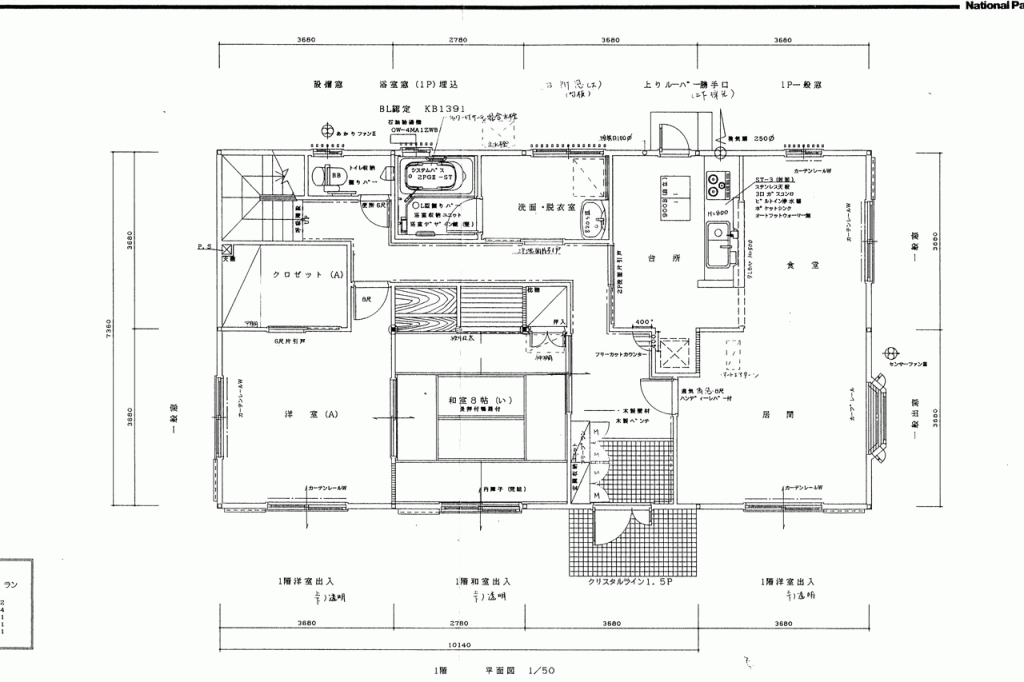
こうしてみると、『え?この場所の真上はここなの(;゚ Д゚)?』てな具合で、自分が感じていた位置関係とけっこう違ったりするので面白いですよ。
より正確になるので必ずやってみましょう。
では、今回穴を開けようと思っている場所を拡大して見てみます。
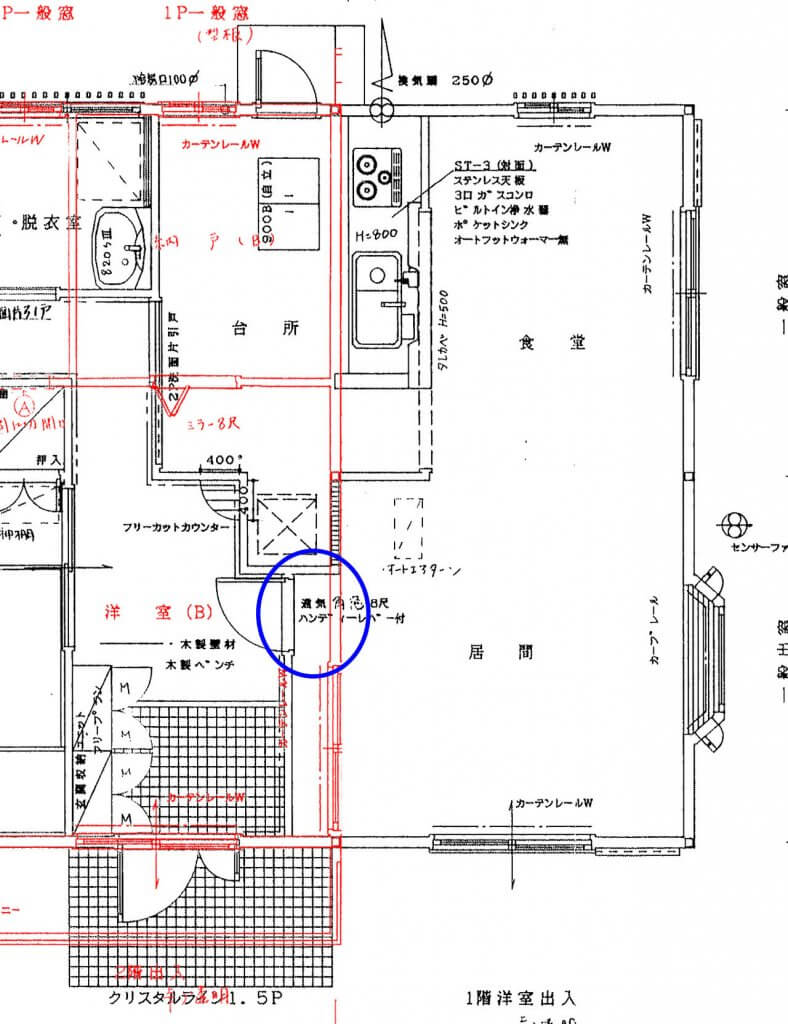
青で囲った位置が良さそうかな?と思っている場所です。
下の写真を見てもこの辺がよさそうですね。
ちなみに赤い線は2階の外壁の位置になりますので手前はもう外です。
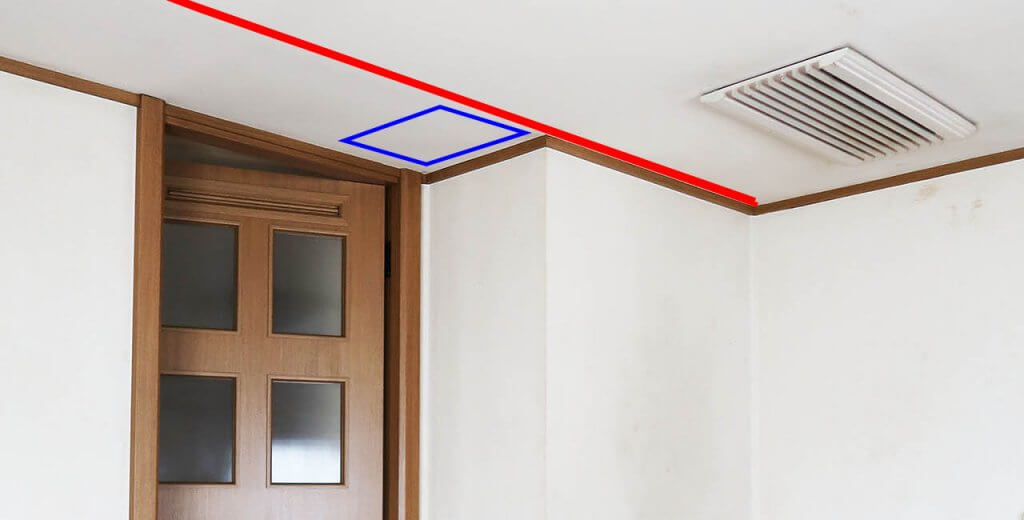
2階の写真は恥ずかしくて見せられないので省略!(^^;)
ちょうどのこの辺の2階には寝室があって青い囲みは寝室用のデスクとベットの間あたりになります。寝室にもパソコンがあって有線LANを引いてあるので分岐も簡単ですから、この位置で開孔できれば条件はいう事なしですね。
構造材に干渉しない正確な位置を特定する!
では次に正確な位置の計測に入ります。

レーザー距離計を使って位置を特定します。上は1階の天井、下の写真は2階の床になります。

2階もちょうど障害物もなく良さそうです。
ちなみに我が家は910モジュールなので、先にお伝えした1820mm、910mm、455mmの位置は避けなければなりません。
レーザー距離計のメモリは内壁の端から『2,560mm』
壁の厚みを100mmとすると芯まで『+50mm』
つまり穴の位置は外壁の芯の位置から『2,610mm』のところです。
わかりやすく図解するとこんな感じです。
黒い線が梁の入る可能性のある場所を表しています。
計算上で行くと、穴の位置から左に120mm、右に335mmの余裕がありますので、内部を見る事はできませんが理論上は安全と考えてよいでしょう。
(電気配線などは予測できませんが・・・)
穴を開けたい位置に目印をして、いよいよ次項で実際の作業に入ります。
いよいよ実際のLAN配線工事
穴あけ作業
いよいよ穴あけ加工をする訳ですが、位置決めは慎重でしたがここから先は男は度胸といった感じですね。(^^;)

必要な工具は割と簡単で以下の通りです。
- ドリルドライバー本体
- ドリル刃 18mm以上
- エクステンションバー 300mm以上
上の階のフロアー(床)から下の階の天井までを『懐(ふところ)』と呼びますが、一般的な木造住宅の場合この深さは350~400mmくらいですかね。
この深さを貫通させるので、ドリルと300mmのエクステを合わせれば約450mm程になるので大丈夫でしょう。
ですが過去に1度だけこの構成で届かなかった事があったので、150mm程度のエクステを予備に持っておくと良いかもしれません。連結すれば最長600mmくらいまで対応できますので。
上の写真に『ドリル』と『エクステ』のソケット部分をマスキングテープでグルグル巻きしてあるものが載っていますが、これ必ずやってください!
ドリルで穴あけ加工を進めていくと床を抜けたところで空洞になっています。ふところの中には床下断熱材などが入っていたりするのですが、マスキングテープで固定していないと、この一連の作業中にエクステのソケットロック部分が押されてドリルが中でリリース(脱落)してしまい二度と取り出すことができなくなります。と経験者は語る訳ですよ。。。
(´;ω;`)
そうならないように予め処理をしておいてください。
と、準備ができたところで穴あけ開始!


途中で断熱材に絡んだりしますので回転を戻したりしながら、できるだけ垂直を維持しながら進めていくと割と簡単に穴あけ作業は終わります。
毎度どきどきしながら1階を見てみましょう。

ばっちり! 位置決めしたところに通りましたー!ヾ(≧▽≦)ノ゙
LANケーブルを通す
LANケーブルを送るのに下のようなガイドを2階から差し込みます。

これは特に専用の工具ではなくて、クイックルワイパーの柄やツッパリ棒を使っています。

1階からはこんな感じです。
ガイドの先端にLANケーブルをマスキングテープで固定して2階から引き上げるだけなので簡単ですね。
ちなみに今回使っているLANケーブルは先端に端子が付いていないので通りやすいですが、通常の端子付きのLANケーブルの場合は膨らみすぎると穴に通らなくなるのでスマートに固定してあげてください。
2階の終端処理
LANケーブルが通ったところで、まずは2階の仕上げ処理です。

2階フロア面の処理はこんな感じです。


LAN端子を圧着して2階は完了です!(・∀・)っ
(圧着作業ってめちゃくちゃ楽しくて好きです!)
1階の終端処理と導通・スピードテスト
続いて1階のLAN端子も同様に圧着します。
圧着が完了したら下記のような専用検査機で配線と導通のチェックを行います。

上のチェックはあくまで導通だけなので、導通がOKになったら次にハブなどを繋げてスピードテストをやっておきます。後になってLANケーブルを交換するのは大変ですからね。
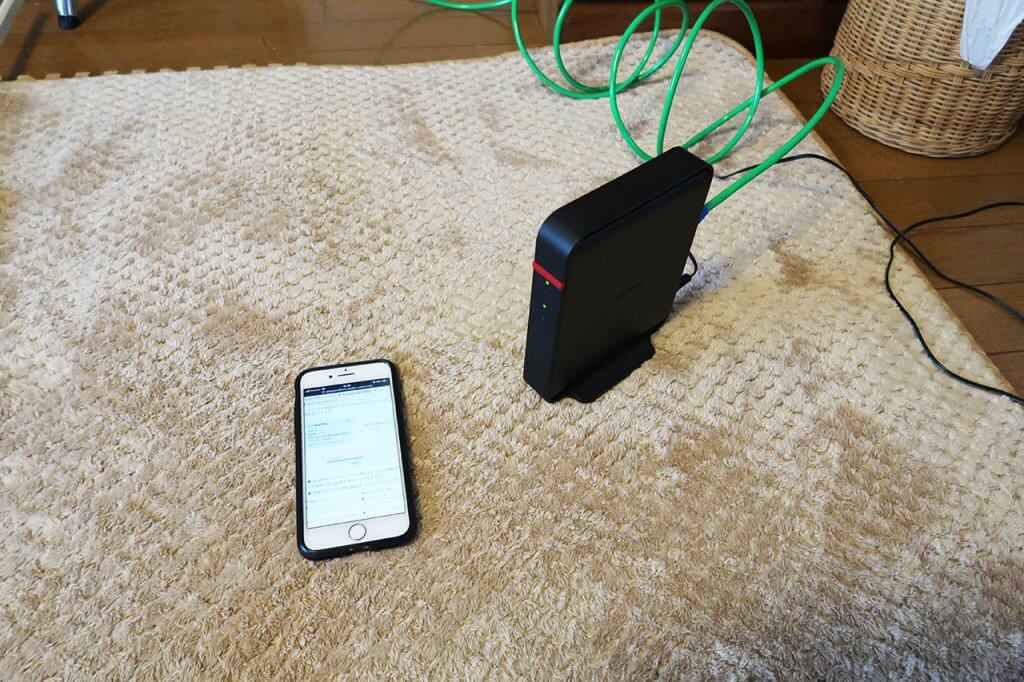
スピードテストも良好!
これでLANケーブル自体は成立しましたので一安心です。
(^.^)
追伸 ※WIFI中継器のその後
じつは以前『WIFI中継器』のレビューをアップしたことがあります。
それがこちらです。
この中継器、検証の際は良かったのですが、電源を入れて約半日ほどでWIFIに繋がらなくなる(切れる)という問題にぶつかり結局使い物になりませんでした。
その度に電源を入り切りして、直後は繋がるのですがまた数時間経過すると繋がらなくなるの繰り返し。安価な製品だからなのか、なかなかうまくはいかないものです。
ま、そのかいもあって今回の決断に至ったので、もう悩むこともありませんけどね。
それでは、これにて!
皆さん、良いPCライフを! (・∀・)/